העלאה וניהול של תמונות, קבצים וסרטונים ושימוש בהם בתוכן מקוון
חשוב
Dynamics 365 Customer Insights - Journeys עשוי להעביר נתוני לקוחות מחוץ למיקום הגיאוגרפי שנבחר ב-Azure בעת שימוש בתכונות הבאות המשתמשות ב-Azure CDN (רשת אספקת תוכן) כדי לפעול באופן גלובלי:
באפשרותך לבצע עדיין קמפיינים שיווקיים מבלי להשתמש בתכונות כאלה על ידי אירוח הנכסים והטפסים שלך במערכת ניהול תוכן לבחירתך.
נכסים הניתנים לשיתוף הם הכרחיים לחוויות לקוחות משמעותיות ומוצלחות. על הקבצים שבהן אתה משתמש להיות זמינים לציבור באינטרנט כדי שהודעות הדואר האלקטרוני והדפים שלך יוכלו לגשת אליהן ולהציג אותן. ספריית Dynamics 365 Customer Insights - Journeys מאחסנת תמונות, מסמכים וסרטונים ומארחת אותם באופן הנגיש לציבור ומספקת דרך קלה למצוא את הפריטים ולקשר אליהם תוך כדי יצירת תוכן. הספרייה משותפתבשיווק בזמן אמת ובשיווק יוצא, מה שמקל על העלאה נכסים והשימוש בהם היכן במקומות הנדרשים.
הערה
סוגי הקבצים הבאים נתמכים: AVI, CS, CSS, DOC, DOCX, EPUB, GIF, JPG, JPEG, MP3, MP4, MPEG, MPG, ODP, ODS, ODT, PDF, PNG, PPT, PPTX, PS, RTF, SVG, TAR, TGZ, TXT, WMV, XLS, XLSX, XML, ZIP
תראה הודעת שגיאה אם תנסה להעלות קובץ מסוג שאינו נתמך.
גודל הקובץ המרבי הוא:
- 5 מ"ב לתמונות
- 32 מ"ב למסמכים
- 128 מ"ב לסרטונים
קבצים מאוחסנים באחסון Microsoft Dataverse של הארגון שלך ונחשבים בקיבולת אחסון הקבצים שלך. למידע נוסף על קיבולת האחסון של Dataverse, ראה נפח אחסון חדש של Microsoft Dataverse
טיפ
תוך כדי אחסון קבצים באחסון Microsoft Dataverse של הארגון, ודא שסוגי הקבצים שבהם ברצונך להשתמש אינם ברשימה של סיומת הקבצים החסומים המתוארת במאמר הגדרות מערכת הכרטיסייה כללית - Power Platform או ברשימת סוגי MIME החסומים המתוארים כאן. שים לב שקובצי SVG נמצאים ברשימה זו כברירת מחדל.
העלה קבצים
ניתן ליצור אוסף של תמונות, סרטונים וקבצים לשימוש במועד מאוחר יותר. כדי להעלות קבצים חדשים, עבור אל Customer Insights - Journeys> נכסים > ספרייה ובחר בחדש.
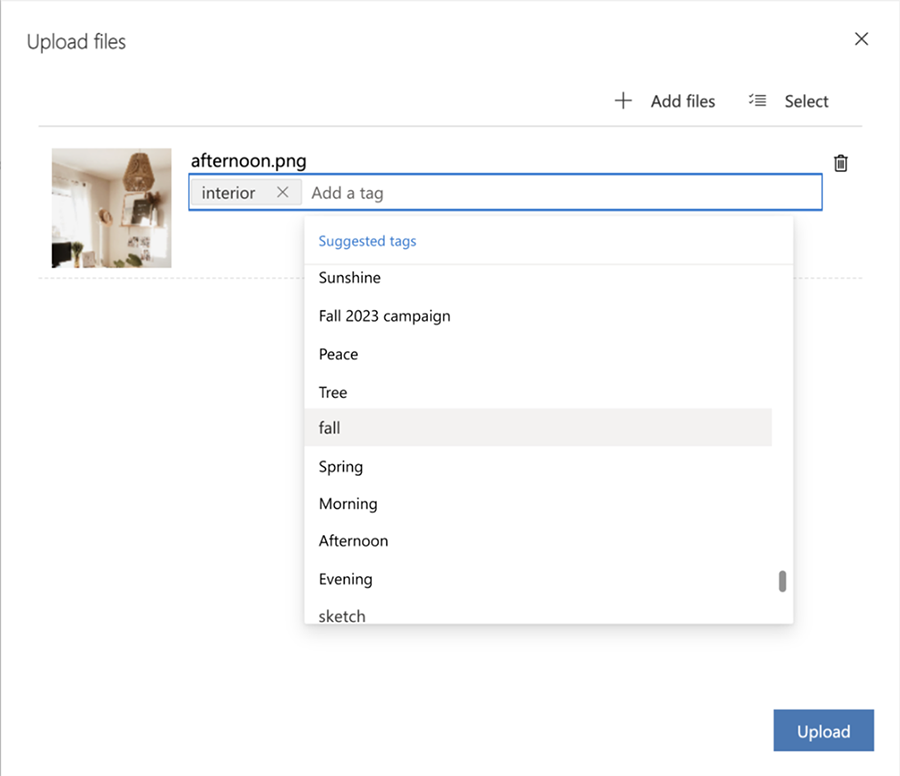
אתה יכול להוסיף ידנית תגיות כשאתה מעלה קובץ כדי שיהיה קל יותר לארגן אותו ולמצוא אותו מאוחר יותר. בנוסף, כאשר אתה מעלה תמונה, תיוג AI יוצר אוטומטית תגים נוספים המתארים את התמונה שלך. אתה תמיד יכול למחוק או להוסיף תגים כפי שאתה רואה מתאים.
ערוך נכסים
אתה יכול לראות ולערוך בקלות פרטי נכס בחלונית הצד. בחר את הנכס לשינוי השם, הוסף תגים וטקסט חלופי, והעתק את כתובת האתר של הנכס.
באפשרותך להחליף את הנכסים שלך בגירסאות חדשות יותר במידת הצורך. כדי להחליף נכס:
- בחר את התמונה.
- בחר העלה קובץ בסרגל הפקודות.
- בחר תמונה חדשה.
- גירסה חדשה של הנכס מופיעה בספריית הנכסים. הגירסה החדשה תופיע גם בכל מקום שבו הנכס נמצא כעת בשימוש.
טיפ
כדי להבטיח שתראה את הגירסה החדשה ביותר של הנכס לאחר החלפתו, נקה את מטמון הדפדפן ורענן את חלון הדפדפן.
- אם תפתח את הנכס, תוכל לראות את מספר הגירסה, אבל לא תוכל להציג את הגירסאות הקודמות.
מצא נכסים
השתמש בכרטיסיות כדי לעבור במהירות בין קטגוריות קבצים כגון תמונות, סרטונים או מסמכים. ניתן להשתמש בסרגל החיפוש בחלק העליון כדי לחפש נכסים לפי שם או להשתמש במסנן כדי למצוא במהירות נכסים לפי תג.
שימוש בתמונות בתוכן
כדי להוסיף תמונה, התחל על-ידי גרירת רכיב תמונה לעיצוב, פעולה שמציבה שם מציין מיקום. לאחר מכן בחר בתמונת מציין המיקום כדי לפתוח את הכרטיסיה ערוך תמונה, שבה תוכל להגדיר את המקור, הטקסט החלופי והקישור עבור התמונה. בחר בבחר תמונה>עיין בספרייה כדי למצוא כל תמונה שכבר הועלתה ל- Customer Insights - Journeys.
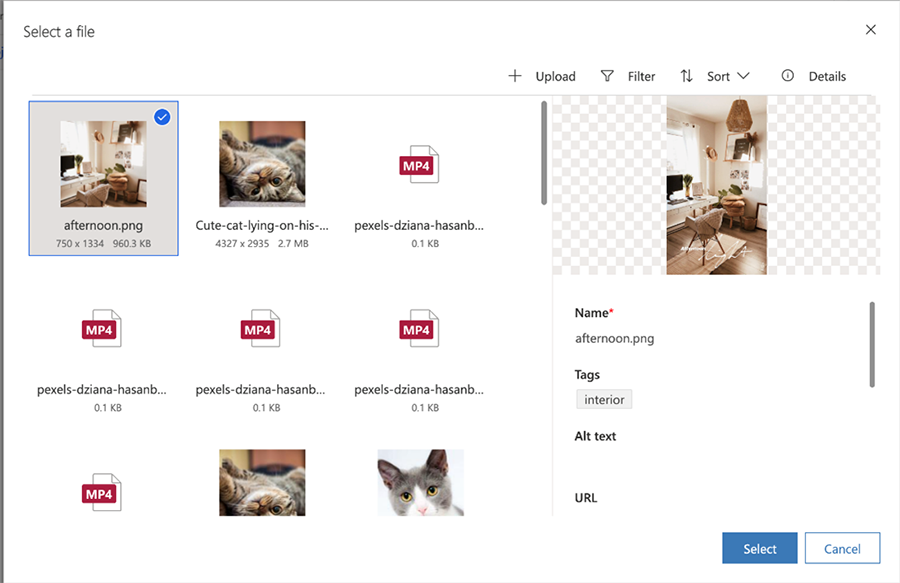
כדי למצוא תמונה מהר יותר, נסה להשתמש בסרגל החיפוש מסנן כדי לחפש מילות מפתח ספציפיות. אם התמונה הדרושה לא מופיעה, בחר +העלה כדי להוסיף תמונה חדשה.
בנוסף, מסייע Copilot מזהה אוטומטית מבחר תמונות מהספרייה שלך המשלימות בצורה הטובה ביותר את התוכן שלך. בחר במהירות ובקלות תמונות שיוצרות תהודה בקהל שלך בלי להקדיש זמן לחיפוש אחריהן.
כאשר אתה מוסיף רכיב תמונה לתוכן שלך או צריך לקשר לקובץ או סרטון, אפשר לבחור להשתמש בקובץ שכבר קיים בספריית אפליקציית Customer Insights - Journeys או להעלות אחד חדש. לאחר שהעלית קובץ בצורה זו, הוא יהיה זמין גם בספריה לשימוש בתוכן אחר.
חשוב
תכונת ההמלצות החכמות של מסייע Copilot נמצאת כעת ב-Preview.